Win11이 유선 헤드폰을 인식하지 못하는 문제를 해결하는 방법은 무엇입니까? Win11에서 유선 헤드폰을 인식하지 못하는 문제 분석
Win11이 유선 헤드폰을 인식하지 못하는 문제는 많은 사용자들을 괴롭혀 왔습니다. 이는 괴로움일 뿐만 아니라 오디오 경험에도 영향을 미칩니다. 이 기사에서는 PHP 편집자 Xinyi가 이 문제를 분석하고 몇 가지 해결책을 제공할 것입니다. 새로 설치된 Win11 시스템에서 발생하든, 업그레이드된 시스템에서 발생하든, 유선 헤드폰이 인식되지 않는 상황에 대해 자세히 설명하겠습니다. 이 문제에 직면한 경우 계속 읽으면 해결책을 찾을 수 있습니다.
Win11은 유선 헤드폰 문제 분석을 인식하지 못합니다
1. 올바른 연결 확인: 헤드폰이 최적의 조건에서 연결되어 있는지 확인하세요
Windows 11에서 헤드폰이 제대로 작동하지 않는 문제가 발생하는 경우 먼저 헤드폰을 확인하세요. USB 케이블이 PC에 제대로 연결되어 있지 않습니다. 헤드폰과 전원 포트를 다시 연결했다가 분리해 연결 상태가 양호한지 확인할 수 있습니다.
위 작업을 수행하기 전에 헤드폰과 컴퓨터를 껐다가 다시 켜보세요. 또한 케이블을 연결할 때 신호 변화가 있는지 주의 깊게 살펴보세요.
(2) 다음을 확인하세요. PC나 헤드셋에 연결된 소리나 표시등이 계속 깜박이는 경우, 이는 페어링 모드에 있음을 의미합니다.
2. 케이블 불량인지 확인하세요
데이터 케이블과 헤드폰이 제대로 연결되었는지 확인했는데도 기기가 제대로 작동하지 않는다면, 데이터 케이블이 손상되었는지 확인해 보세요.
따라서 동일한 케이블을 다른 컴퓨터에 연결하여 동일한 효과가 나타나는지 확인하는 것이 좋습니다. 이는 Bluetooth 및 일반 헤드폰 모두에 실행 가능한 솔루션입니다.
(3) 또한 Bluetooth 장치를 사용하는 경우 PC와 헤드폰에 다른 케이블을 연결할 수도 있습니다.
2. Windows 11에서 헤드셋이 기본 장치로 설정되어 있는지 확인하세요
(1) 작업 표시줄의 사운드 아이콘을 마우스 오른쪽 버튼으로 클릭하고 사운드를 선택하세요.
(2) 재생 탭을 선택하고 헤드폰을 클릭하세요.
(3) 기본값으로 설정 버튼을 클릭하고 확인을 클릭합니다.
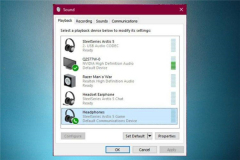
3. Windows 11에서 헤드셋 재설정
(1) 문제가 장치의 임의 오류와 관련된 경우 헤드셋을 재설정하면 도움이 될 수 있습니다. 일반적으로 이 작업은 관련 장치와 유사합니다.
(2) 전원 버튼을 찾아 블루투스 헤드셋의 표시등이 파란색 또는 빨간색으로 깜박일 때까지 길게 눌러야 합니다. 다만, 이는 상황에 따라 달라질 수 있습니다.
(3) 일반 솔루션이 작동하지 않으면 웹 브라우저를 열고 제조업체 이름을 검색하여 전체 사용 설명서를 확인하는 것이 좋습니다.
4. Windows 업데이트 확인
(1) 설정을 엽니다.
(2) Windows 업데이트로 이동합니다.

(3) 업데이트 확인을 선택합니다.
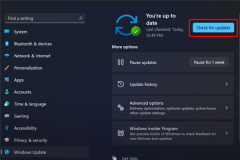
5. 실행 시스템 문제 해결
(1) 설정을 엽니다.

(2) 시스템으로 이동합니다.
(3) 오른쪽을 보고 아래로 스크롤하여 문제 해결을 클릭합니다.
(4) 권장되는 문제 해결 기본 설정을 선택합니다. OiGqdDmiAs-1
6. 헤드폰이 제대로 작동하도록 오디오 및 사운드 드라이버 업데이트
(1) 헤드폰이 Windows 11에서 작동하지 않는 경우 가장 효과적인 방법 중 하나는 오디오 및 사운드 드라이버를 업데이트하는 것입니다.
(2) 드라이버는 운영 체제에서 가장 중요한 소프트웨어 구성 요소 중 일부입니다. 따라서 문제가 발생하지 않도록 하려면 영구적으로 업데이트된 상태를 유지하는 것이 필요합니다.
이 작업을 수행하는 방법에는 두 가지가 있으며 그 방법을 알려 드리겠습니다.
6.1 프로그램 수동 실행
장치 관리자를 엽니다.
오디오 입력 및 출력을 확장하세요.
헤드셋을 마우스 오른쪽 버튼으로 클릭하고 드라이버 업데이트를 선택하세요.
한 번의 클릭으로 드라이버를 자동으로 검색할 수 있습니다.
이 옵션을 사용하면 Windows는 PC에서 사용 가능한 최상의 드라이버를 검색하여 컴퓨터에 설치합니다.
6.2 자동화된 프로그램
위의 옵션과 달리 이 옵션은 시간 소모가 훨씬 적습니다. 따라서 필요한 모든 작업이 자동으로 수행됩니다.
아마도 이것이 어떻게 가능한지 궁금하실 것입니다. 이러한 영역에서는 특수 도구를 사용하여 추가 지원을 받을 수 있다는 점을 알아야 합니다.
우리는 컴퓨터의 모든 드라이버를 설치, 검색, 업데이트 및 복구할 수 있는 타사 소프트웨어에 대해 이야기하고 있습니다.
그러면 노력이 최소화되며 드라이버를 수동으로 최신 상태로 유지하려고 애쓰지 않아도 됩니다.
위 내용은 Win11이 유선 헤드폰을 인식하지 못하는 문제를 해결하는 방법은 무엇입니까? Win11에서 유선 헤드폰을 인식하지 못하는 문제 분석의 상세 내용입니다. 자세한 내용은 PHP 중국어 웹사이트의 기타 관련 기사를 참조하세요!
 Windows 11 교육 ISO를 다운로드하고 PC에 설치합니다 - MinitoolApr 26, 2025 am 12:50 AM
Windows 11 교육 ISO를 다운로드하고 PC에 설치합니다 - MinitoolApr 26, 2025 am 12:50 AMWindows 11 교육이란 무엇입니까? 이 시스템을 PC에 설치하려면 어떻게이 작업을 수행 할 수 있습니까? Php.cn 의이 게시물은 Windows 11 교육에 대한 자세한 안내서 ISO와 ISO 파일에서 설치하는 방법을 제공합니다.
 받은 편지함에 Outlook 이메일을 수정하는 방법 -MinitoolApr 26, 2025 am 12:49 AM
받은 편지함에 Outlook 이메일을 수정하는 방법 -MinitoolApr 26, 2025 am 12:49 AMOutlook 이메일이받은 편지함에 표시되지 않고 검색에 표시됩니까? Outlook이 모든 이메일을 표시하지 않을 때 어떤 단계를 수행 할 수 있습니까? 이제 Php.cn Solution에서 제공 한이 게시물에서 문제를 해결하는 데 도움이되는 몇 가지 유용한 방법을 소개합니다.
 필수 수정 사항 : Windows는 화면을 종료하는 데 붙어 있습니다Apr 26, 2025 am 12:48 AM
필수 수정 사항 : Windows는 화면을 종료하는 데 붙어 있습니다Apr 26, 2025 am 12:48 AM컴퓨터 전원을 끄려고하지만 화면 문제를 종료 할 때 Windows가 발생하는 경우이 php.cn 가이드에서 몇 가지 유용한 수정 사항을 찾을 수 있습니다. 세부 사항을 보려면 계속 읽으십시오.
![[완전한 가이드] Microsoft 팀 오류 CAA50021을 수정하는 방법은 무엇입니까? - 미니 툴](https://img.php.cn/upload/article/001/242/473/174559963580964.png?x-oss-process=image/resize,p_40) [완전한 가이드] Microsoft 팀 오류 CAA50021을 수정하는 방법은 무엇입니까? - 미니 툴Apr 26, 2025 am 12:47 AM
[완전한 가이드] Microsoft 팀 오류 CAA50021을 수정하는 방법은 무엇입니까? - 미니 툴Apr 26, 2025 am 12:47 AMMicrosoft 팀 오류 코드 CAA50021에 대한 효과적인 솔루션을 찾고 있다면이 게시물을 읽을 가치가 있습니다. 이 게시물에서 Php.cn 은이 오류를 자세히 제거하는 방법을 소개합니다. 문제를 해결하기 위해 간단히 따르십시오.
 Windows 11/10을 Windows XP처럼 보이게 만들기 Windowblinds 11 -MinitoolApr 26, 2025 am 12:46 AM
Windows 11/10을 Windows XP처럼 보이게 만들기 Windowblinds 11 -MinitoolApr 26, 2025 am 12:46 AMWindows 11 또는 Windows 10을 Windows XP처럼 보이게 하시겠습니까? 장치 에서이 작업을 수행하는 방법을 알고 있습니까? 지금 Windowblinds 11 베타 버전을 시도해 볼 수 있습니다. 이 게시물에서 Php.cn 소프트웨어는 Windowblinds 11을 다운로드하고 소개하는 방법을 알려줍니다.
 프로 수정 : 모든 업데이트가 성공적으로 제거 된 것은 아닙니다.Apr 26, 2025 am 12:45 AM
프로 수정 : 모든 업데이트가 성공적으로 제거 된 것은 아닙니다.Apr 26, 2025 am 12:45 AM오류가 발생하여 Windows 업데이트를 제거하기 위해 범용 방법을 사용할 수없는 경우 모든 업데이트가 성공적으로 제거되지 않은 경우 Php.cn 게시물에 언급 된 메소드를 시도하여 문제를 해결할 수 있습니다.
 시스템 오류 수정 - WACOM_TABLET.EXE CAN ' T 종료 프로세스 -MinitoolApr 26, 2025 am 12:44 AM
시스템 오류 수정 - WACOM_TABLET.EXE CAN ' T 종료 프로세스 -MinitoolApr 26, 2025 am 12:44 AMwacom_tablet.exe 란 무엇입니까? Windows 프로세스가 실행할 수 있습니까? 어떤 사람들은 wacom_tablet.exe가 프로세스를 종료 할 수 없으며이 Windows 시스템 오류가 발생하면 압도 당하고 어디서부터 시작 해야할지 모를 수 있습니다. Php.cn 에서이 기사는 y를 해결합니다
 Chatgpt에서 의심스러운 행동을 감지 한 3 가지 방법 -MinitoolApr 26, 2025 am 12:43 AM
Chatgpt에서 의심스러운 행동을 감지 한 3 가지 방법 -MinitoolApr 26, 2025 am 12:43 AMChatgpt 오류는 다양하며 의심스러운 행동이 일반적입니다. 이 문제에 갇혀 있다면 어떻게해야합니까? php.cn 에서이 게시물을 읽으면 문제를 제거하는 데 도움이되는 유용한 수정 사항을 찾을 수 있습니다.


핫 AI 도구

Undresser.AI Undress
사실적인 누드 사진을 만들기 위한 AI 기반 앱

AI Clothes Remover
사진에서 옷을 제거하는 온라인 AI 도구입니다.

Undress AI Tool
무료로 이미지를 벗다

Clothoff.io
AI 옷 제거제

Video Face Swap
완전히 무료인 AI 얼굴 교환 도구를 사용하여 모든 비디오의 얼굴을 쉽게 바꾸세요!

인기 기사

뜨거운 도구

SublimeText3 영어 버전
권장 사항: Win 버전, 코드 프롬프트 지원!

VSCode Windows 64비트 다운로드
Microsoft에서 출시한 강력한 무료 IDE 편집기

PhpStorm 맥 버전
최신(2018.2.1) 전문 PHP 통합 개발 도구

WebStorm Mac 버전
유용한 JavaScript 개발 도구

드림위버 CS6
시각적 웹 개발 도구






